IT&가전 개꿀 컴퓨터 단축키 3가지
 나그네
나그네
| 분류 | 정보 |
|---|
이미 알고 사용하고 있는 브로도 있겠지만
폴더 이름바꾸기, 되돌리기, 탐색기 바로 열기
댓글 14
댓글 쓰기

정말 유용한게 많다 특히 탐색기 바로 열기. 이게 바로 가기가 없으면 당장 쓰기 참 어렵단 말이지 ㅠㅠ

F2 키 기능은 처음 알았네^^
맨날 더블클릭하고 있었는데~ 다음에는 생각나겠지? ㅋ

ㅋㅋㅋ영상을 다 보고 내머리속에는
왜 단축키는 사라지고 사딸라만 남아있지...

ㅋㅋ 제가하나 더소개해드릴게요~
바탕화면에 있어야되는 파일이 컴터 렉으로 안보인다면
F5를 눌러보세요~
새로고침 단축키인데 바탕화면도 먹혀요 ㅎ

오~ 이것도 꿀팁이네 바탕화면에서도
새로고침이 되는구나^^

예~요거 아는사람들이 많이 드물긴해요~파일 만들고 파일삭제하고했는데 진행이 안되어있으면 한번 눌러주면되요~

내가 자주 쓰는 단축키들이네. 단축키만 잘 알아도 시간을 아낄 수 있어서 좋아.
두가지 더 소개하자면..
1. Ctrl+Shift+N 이건 새폴더를 만들어줘. 탐색기나 바탕화면에서 유용하게 쓸수 있어.
2. 컴퓨터 스크린샷을 찍어야한다 하면 윈도우키+Shift+s 를 누르면 편하게 원하는 영역을 캡쳐할 수 있어.
윈도우에서 캡쳐도구 라는 프로그램을 제공하지만 단축키 쓰는게 훨씬 편해.
단점은 해상도가 생각보다 높아서 용량이 좀 높은 편이야.
해상도를 낮추고 싶으면 그림판에 붙여놓고 그걸 다시 복사하면 해상도가 확 낮아져.
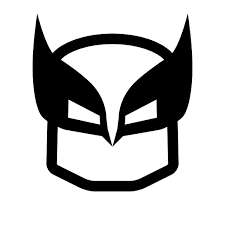
오... 파일 실수로 지웠을 때!! 요거는 꼭 기억 해야겠다!!

간결해서 좋긴 한데 잘못썼다간 큰헤프닝이 발생할 수있지ㅠㅠ 쉽지않은 일이야 저건

창 다 내리는 단축키 "윈도우+D"랑 보고 있던 창을 꺼버리는 "ALT+F" 이것도 유용하지
회사에서 놀고 있다가 누가 오면 급하게 증거인멸을 해야되거든ㅋㅋ

탐색기는 몰랐네~
하나더 설명하자면
윈도우버튼+L 은 화면보호기~

윈도우 + D
바탕화면 보기.
난 이걸 alt + tab 만큼 자주 쓰게되더라고

파일 실수로 삭제할 때 컨트롤+z 이거 몰랐는데 너무 좋다!




























맨날 안쓰면 잃어 버려섴ㅋ 내머리를 탓해야징ㅜ